Comment accélérer une sauvegarde iPhone lente ou une sauvegarde iCloud

Cela fait 36 heures et demie et ma sauvegarde vient d'atteindre 78%.
Votre processus de sauvegarde ou de restauration iTunes ou iCloud prend-il si longtemps que vous l'annulez parfois? Bien sûr, cela peut être frustrant et irritant. Voici quelques conseils qui pourraient vous aider à accélérer votre processus de sauvegarde, de synchronisation ou de restauration dans iTunes.
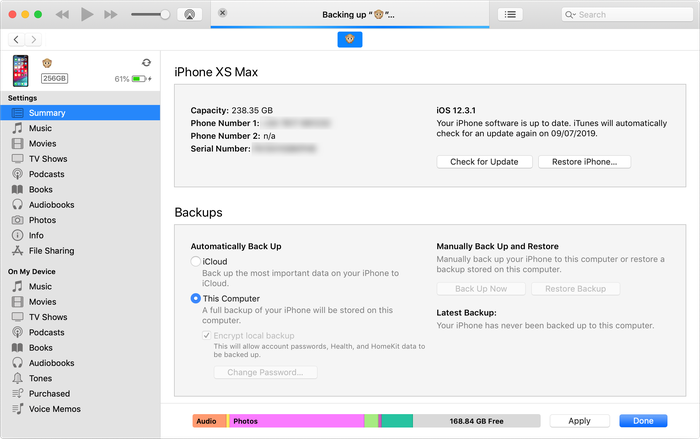
Supprimer les anciennes applications inutilisées contenant beaucoup de données d'application
Cela signifie que vous avez moins de données à transférer lors de chaque processus de sauvegarde ou de restauration. Cela accélérera vraiment le processus. Votre téléphone ne sauvegardera ni ne restaurera les applications directement, mais il sauvegardera et restaurera leurs données. (Lorsque votre téléphone est restauré, les applications sont téléchargées à nouveau directement depuis l'App Store, plutôt que votre sauvegarde.)
Supprimer les médias inutilisés de l'iPhone, de l'iPad ou de l'iPod
Si vous pensez que les anciennes applications sont la seule chose qui pourrait être envisagée pour accélérer votre processus, détrompez-vous. La suppression des médias inutilisés tels que les vidéos, la musique, les enregistrements ou les messages vocaux peut également aider. Débarrassez-vous des albums que vous n'écoutez plus ou modifiez les paramètres de musique avant de sauvegarder.
Déplacez vos photos sur votre ordinateur ou dans la photothèque iCloud
De temps en temps, il est bon d'archiver ces images de votre iPhone sur votre PC ou Mac, ou dans la photothèque iCloud. Assurez-vous de vérifier qu'ils ont bien été transférés sur votre ordinateur avant de les supprimer. Gardez vos photos en sécurité et votre processus de sauvegarde sera grandement amélioré. D'autres supports, en particulier les anciennes vidéos, peuvent être enregistrés sur votre ordinateur, soit en archivant une ancienne sauvegarde, soit en copiant directement à partir de l'appareil via USB. Espace libre - et votre temps!
Créez des sauvegardes iTunes ou iCloud régulières
Les sauvegardes d'Apple sont différentielles: chaque fois que vous sauvegardez, seuls les nouveaux éléments doivent être ajoutés. Donc, plus vous sauvegardez fréquemment, plus vite ce sera à chaque fois. Si vous êtes sur le point d'effacer vos fichiers pour accélérer le processus de sauvegarde de votre iPhone, assurez-vous de créer d'abord une sauvegarde et de la stocker dans un endroit sûr en dehors du dossier iTunes par défaut.
Évitez d'envoyer des rapports d'erreur à Apple à chaque synchronisation iTunes
Les rapports d'erreur envoyés par iTunes à Apple peuvent augmenter votre temps de sauvegarde, car iTunes doit d'abord les copier et les envoyer avant la création de la sauvegarde. Pour empêcher iTunes d'envoyer des rapports d'erreur et gagner du temps, vous devez:
- Désactivez la synchronisation automatique sur votre iPhone, iPad ou iPod
- Faites un clic droit sur votre appareil iOS dans iTunes et cliquez sur "Réinitialiser les avertissements"; la prochaine fois que vous synchronisez, votre système vous demandera si vous souhaitez envoyer les rapports
- Décochez l'option "Ne plus me demander" fournie et cliquez sur "Ne pas envoyer"
Assurez-vous d'utiliser la bonne connexion
Si vous choisissez de sauvegarder avec iTunes avec USB, vous devez vous assurer que vous utilisez une connexion rapide. Si vous avez un Mac, tous vos ports USB seront probablement très rapides. Si vous utilisez un ordinateur Windows, vous souhaiterez utiliser un port USB3, si votre ordinateur en possède un. Ce sont généralement ceux qui sont bleus et qui sont directement intégrés à votre PC ou ordinateur portable. Les ports de votre moniteur, clavier ou concentrateur USB sont probablement plus lents.
iPhone Backup Extractor peut créer des sauvegardes pour vous
Si vous avez du mal avec la vitesse de l'interface iTunes, vous constaterez peut-être que l'utilisation de iPhone Backup Extractor pour créer les sauvegardes à la place vous fait gagner du temps. Comme avec iTunes, cette fonctionnalité est disponible gratuitement dans iPhone Backup Extractor sous Windows et macOS. Vous pouvez lire la meilleure façon de créer une sauvegarde avec iPhone Backup Extractor, iTunes ou iCloud ici .


par Francesco Antonucci
Il mio problema è simile... credo...Sono alle prese con un nuovo iPhone (6s) e sto trasferendo i dati dal vecchio melafonino (iPhone 6... grande upgrade, vero?). Ma una volta arrivato al “Ripristino da iCloud” si blocca su di un punto del caricamento e non si smuove, il backup è di appena 177,28 mb; secondo voi è normale tutta questa lentezza?🥺
répondre par: Reincubate Support
Ciao Francesco, grazie per il tuo commento! Non sembra normale. Sei in grado di provare un backup sul tuo PC o Mac e ripristinarlo? In genere è molto più veloce.